🙄
JMeterで負荷テストをする
Step1: ダウンロード
JMeterダウンロードページ
apache-jmeter-5.5.zip
Step2: PATHに追加(zshを想定)
コマンドを実行
echo 'export PATH="$PATH:<保存フォルダー>/bin"' >> ~/.zshrc
source ~/.zshrc
jmeter -v
結果
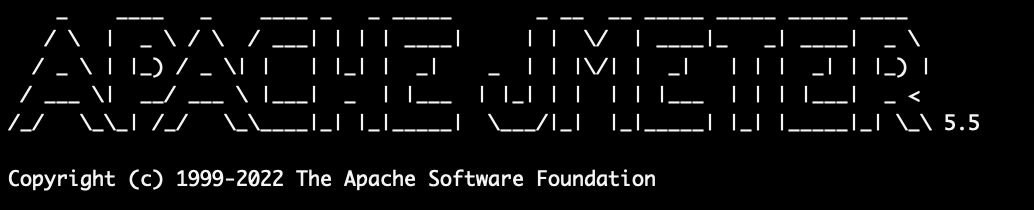
Step3: 実行プランをGUIで設定
コマンドを実行
jmeter
実行プラン名を設定
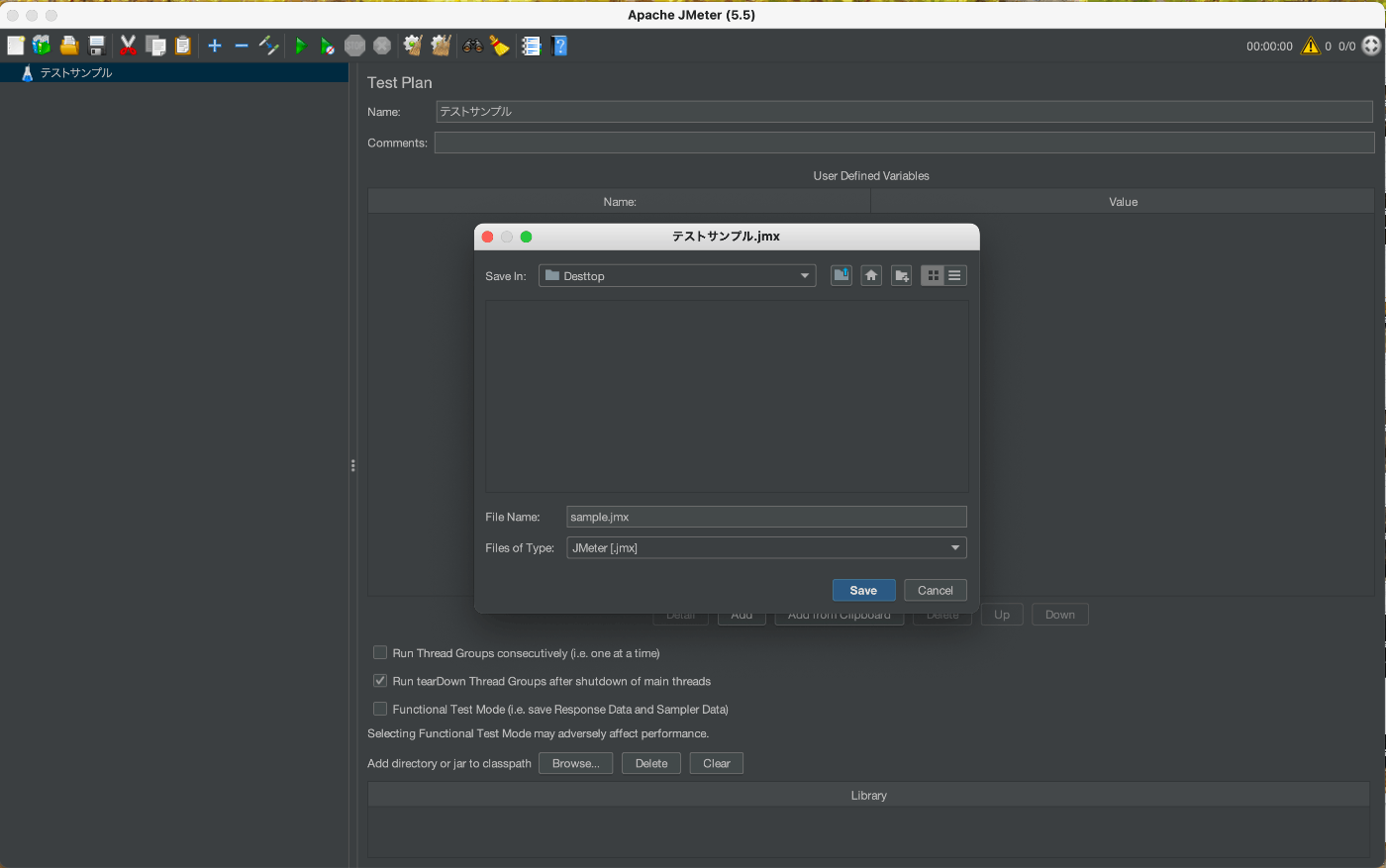
スレッドグループを設定
- 右クリックしてスレッドグループを追加

- スレッドグループ名、実行内容を設定
- Name: スレッドグループ名
- Number of Threads(users): 同時接続数
- Ramp-up period(seconds): スレッドがすべて起動するまでにかかる時間の設定
- Loop Count: 各スレッドがシナリオ実行を繰り返す回数
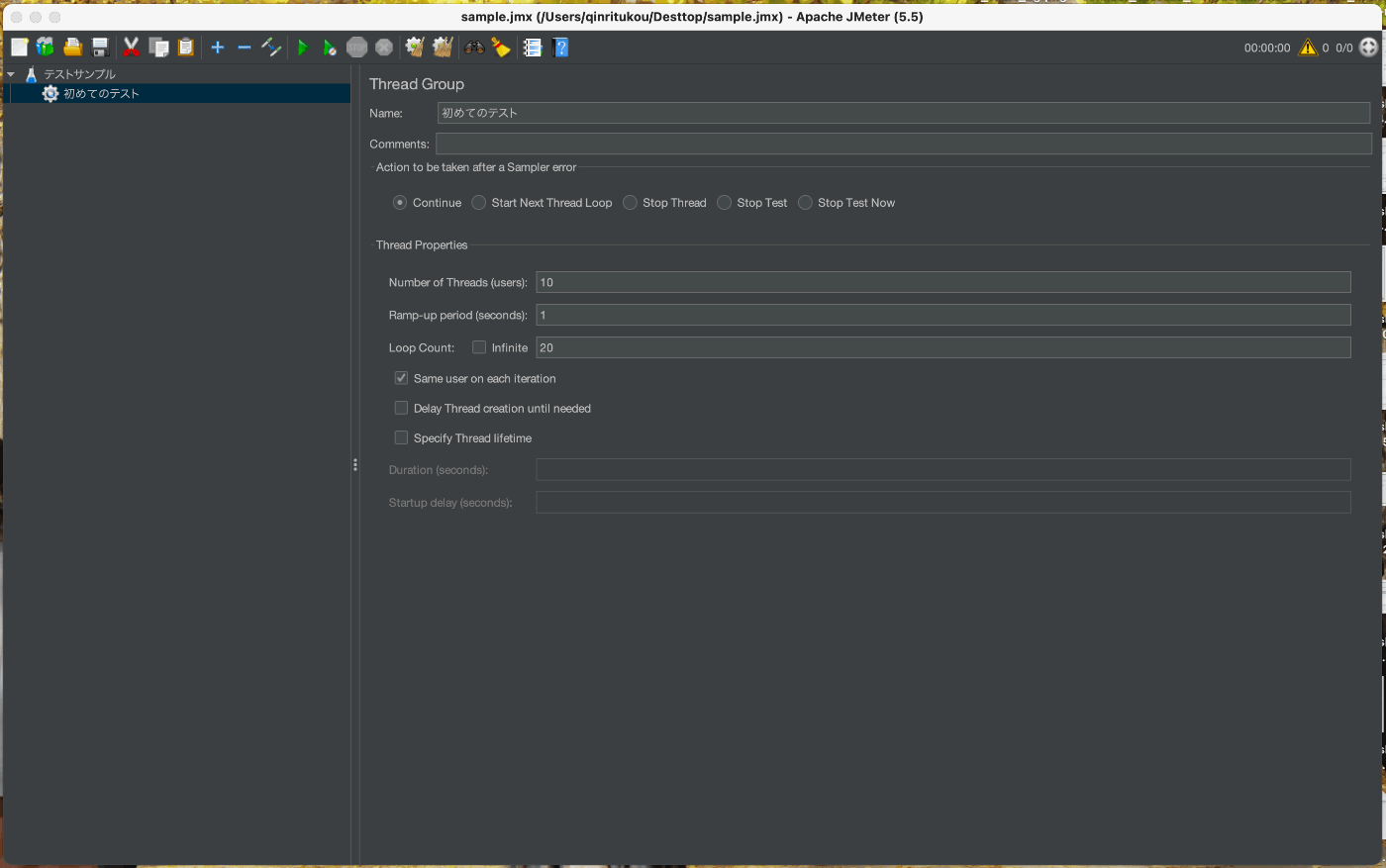
実行プランを追加(GoogleとYahooにリクエスト)
- 右クリックして実行プランを追加
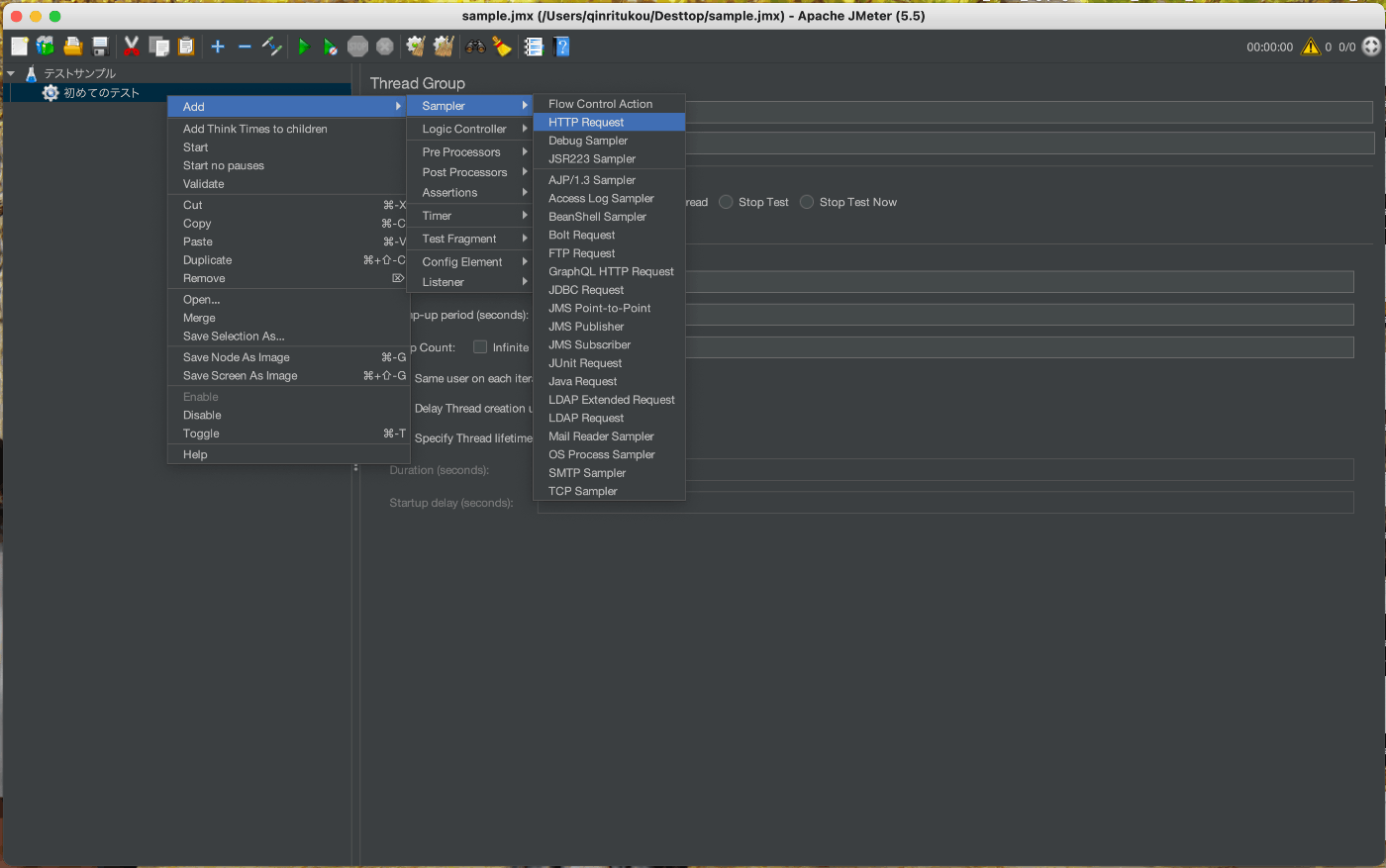
- プラン内容を設定
- Name: プラン名
- Protocol [http]: プロトコール(httpsかhttpを設定)
- Server Name or IP: ドメイン名
- Port Number: ポート番号(httpsが443に、httpは80に設定)
- Path: パス
- それ以外必要に応じ、設定してください。
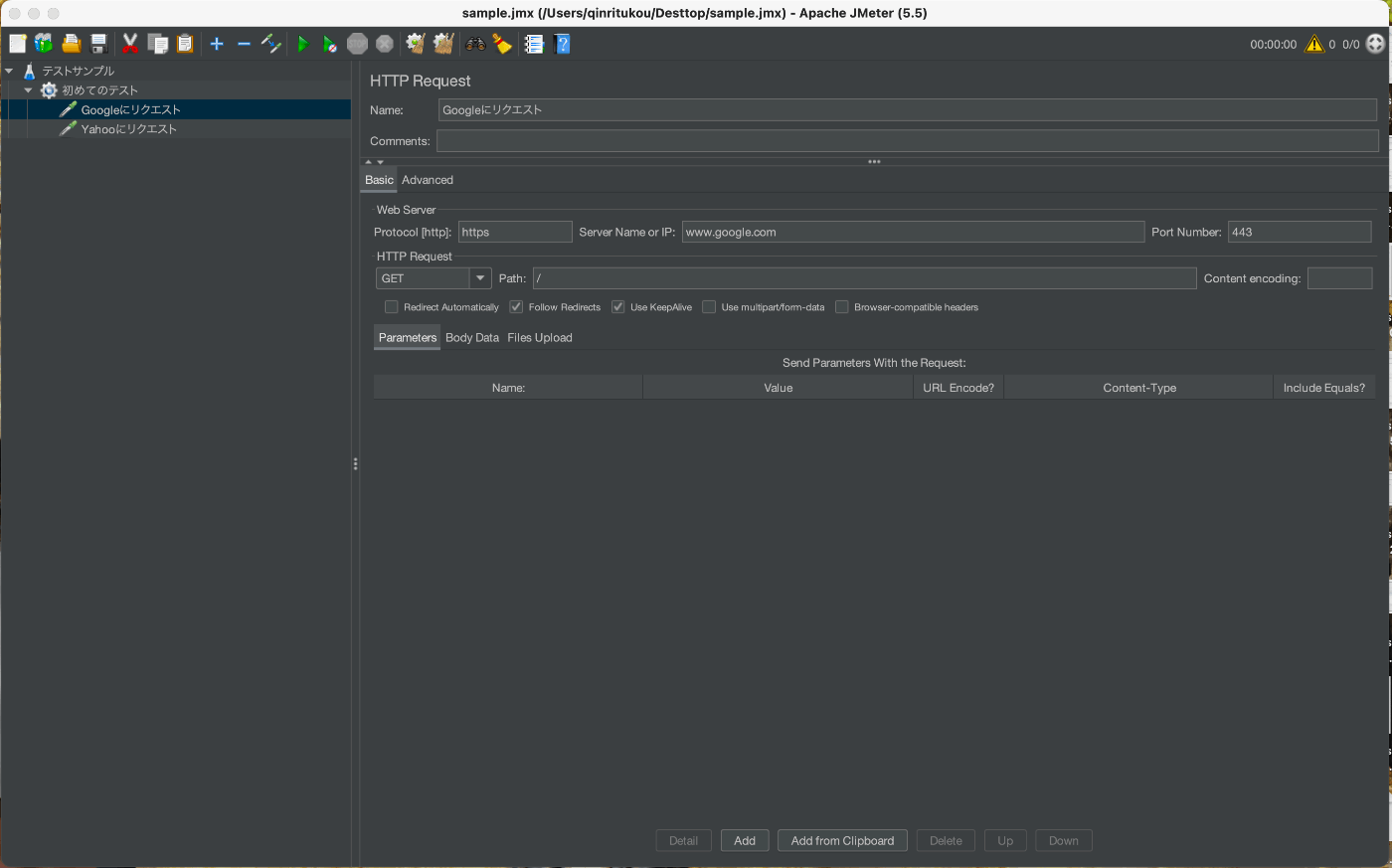
実行プランをCLIで実行、レポートを生成
- コマンドを実行
jmeter -n -t ~/Desktop/sample.jmx -l ~/Desktop/report/result.csv -e -o ~/Desktop/report/html
- 結果

- index.htmlをクリックして、レポートを確認



Discussion